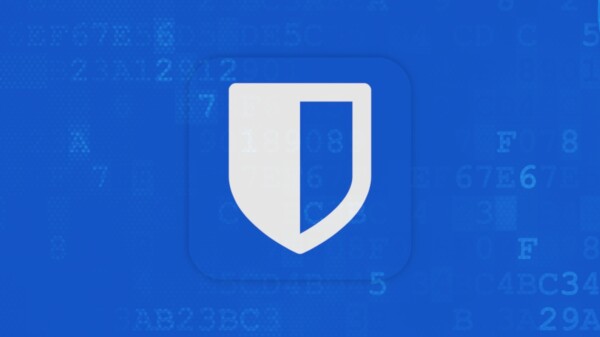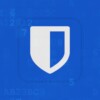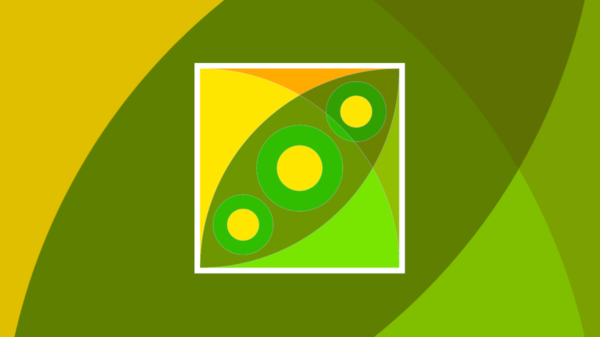
Nos guste más o menos, las contraseñas son un elemento sensible con el que tenemos que lidiar habitualmente, y son varios los consejos al respecto que se mantienen inalterables: no repetirlas nunca, crearlas lo más fuertes posible, actualizarlas cada cierto tiempo… Para cumplir con estos requisitos, nada mejor que un gestor de contraseñas, ya sea en la nube o en casa, donde almacenarlas a buen recaudo y generar nuevas cuando se necesite. Pero si de generar contraseñas se trata, también hay aplicaciones específicas para esta labor y la más inmediata, aunque no sea específica, es la consola.
¿Por qué usar la consola, si hay aplicaciones gráficas? Pues porque la consola viene de serie con tu distribución y una vez aprendido el método, es más rápido y cómodo que empezar a dar clics. Sin embargo, la respuesta buena es ¿y por qué no? Si la consola puede suplir actividades básicas de manera sencilla, ¿por qué no aprovecharse de ello? De manera sencilla, ojo; es perfectamente comprensible que nadie quiera ponerse a escribir comandos que no entiende. Por eso, en lugar de usar alguna de las utilidades disponibles por defecto, y son unas cuantas a cada cual más enrevesada, yo prefiero una herramienta independiente.
En concreto uso pwgen, escrita por Theodore Ts’o y simplona donde las haya (el nombre lo dice todo), pero lo suficientemente potente como para no echar nada en falta. Su sintaxis es también fácil de aprender:
pwgen opciones nº_de_caracteres nº_de_contraseñas
Por ejemplo:
pwgen -s 10 3
Con ese comando estamos creando tres contraseñas (3) seguras (-s) de diez caracteres (10) cada una. Resultado:
qkSAgw41wD mdL76gSmLv agS5QZiiRk
Otro ejemplo:
pwgen -s -y 20 1
Con ese comando estamos creando una contraseña (1) segura (-s) incluyendo símbolos (-y) de 20 caracteres (20). Resultado:
ayzQ#J9j:u"x-p7d2rYc
Pero todo dependerá de lo que necesitemos en el momento, por lo que con lanzar comandos más sencillos aún puede ser suficiente (pwgen -s, pwgen -y, pwgen 20…). Como siempre, la página man es la mejor guía.